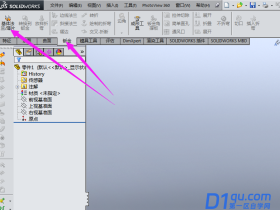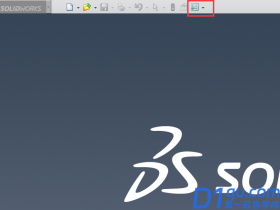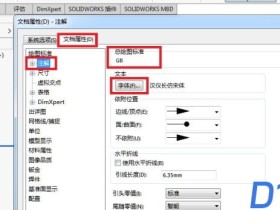- A+
所属分类:solidworks安装使用教程
solidworks装配体怎么快速插入toolbox中轴承标准件?solidworks中想要给装配体插入toolbox中轴承标准件,该怎么操作呢?下面我们就来看看详细的教程,需要的朋友可以参考下,solidworks装配体插入轴承标准件(toolbox),今天分享一下solidworks装配体如何快速插入toolbox中轴承标准件。
1、打开一个需要插入轴承的solidworks装配体,如下图
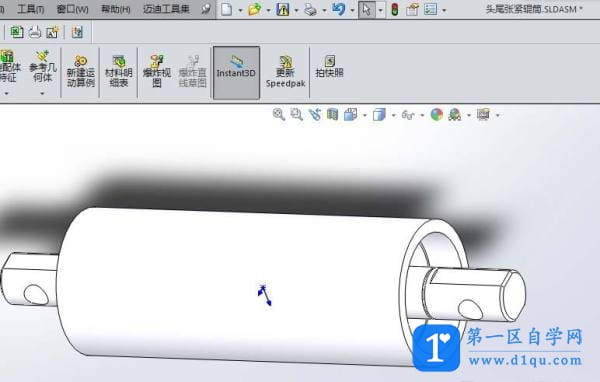
2、如下图,点击设计库,选中Toolbox,点击现在插入。
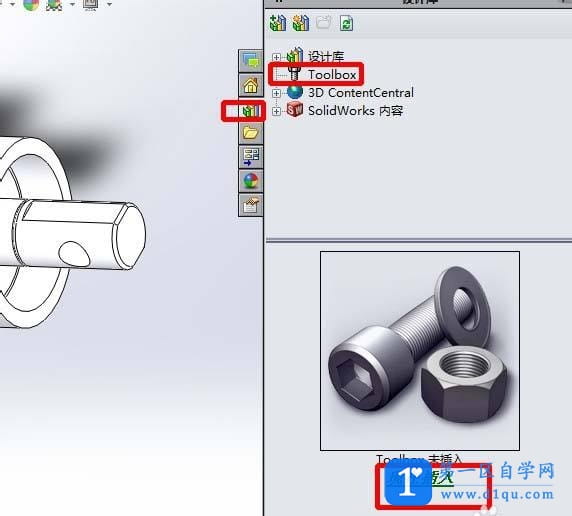
3、如下图,选择GB,点击bearing进入
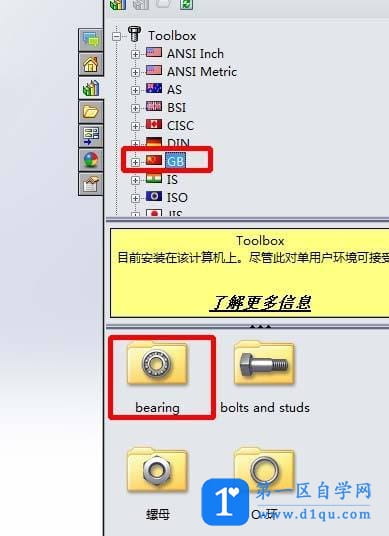
4、如下图依次点击进入,最后找到需要的深沟球轴承
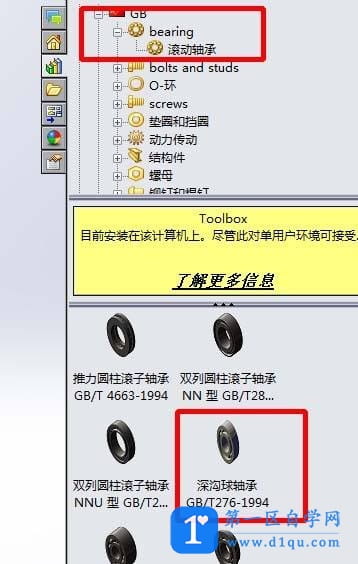
5、鼠标左键单击深沟球轴承后不放,将轴承拖入solidworks装配体中,出现如下界面,在界面中选择自己需要的轴承规格后,点击√按钮确认

6、将轴承与其他零件建立相关配合后,最终结果如下图
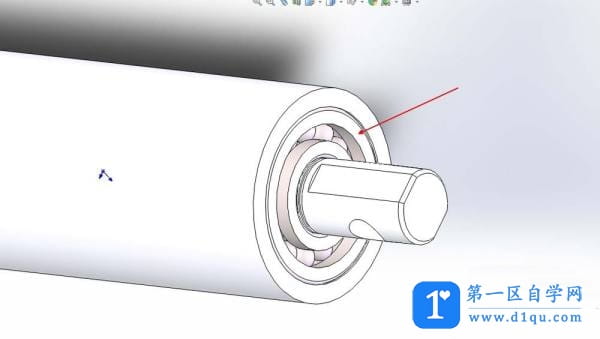
7、solidworks装配体插入轴承标准件就完成了。
大家都在看:
- 我的微信
- 这是我的微信扫一扫
-

- 设计福利助手
- 我的微信公众号扫一扫
-